Πώς να απενεργοποιήσετε την υπηρεσία Gear VR στο Android
Miscellanea / / July 16, 2022

Εάν χρησιμοποιείτε ένα παλαιότερο μοντέλο τηλεφώνου Samsung, μπορεί να έχετε παρατηρήσει την υπηρεσία Samsung Gear VR Service. Η απλή απάντηση στο ερώτημα τι είναι η υπηρεσία gear VR στο Android είναι ότι είναι μια υπηρεσία που σας επιτρέπει να χρησιμοποιείτε ακουστικά VR. Το ζήτημα που παρουσιάζεται κατά τη χρήση της υπηρεσίας είναι ότι καταναλώνει μεγάλη ισχύ μπαταρίας. Για να διορθώσετε αυτό το ζήτημα, μπορείτε να απενεργοποιήσετε το Gear VR Service στο τηλέφωνό σας. Η υπηρεσία μπορεί επίσης να αρχίσει να λειτουργεί χωρίς να σας ζητηθεί και, ως εκ τούτου, να προκαλέσει αυξημένη κατανάλωση ενέργειας. Διαβάστε το άρθρο σχετικά με τον τρόπο διακοπής λειτουργίας της υπηρεσίας εικονικής πραγματικότητας με γρανάζια στο παρασκήνιο.

Περιεχόμενα
- Πώς να απενεργοποιήσετε την υπηρεσία Gear VR στο Android
- Χρήσεις της υπηρεσίας Gear VR
- Μέθοδος 1: Χρησιμοποιήστε καλώδια OEM
- Μέθοδος 2: Απενεργοποιήστε την υπηρεσία Gear VR
- Μέθοδος 3: Απενεργοποίηση της διαδικασίας παρασκηνίου
- Μέθοδος 4: Απεγκαταστήστε την εφαρμογή Oculus
- Μέθοδος 5: Εγκαταστήστε την εφαρμογή Service Disabler
- Μέθοδος 6: Χρησιμοποιήστε το εργαλείο ADB
- Μέθοδος 7: Απενεργοποιήστε τη λειτουργία προγραμματιστή VR (Εάν υπάρχει)
Πώς να απενεργοποιήσετε την υπηρεσία Gear VR στο Android
Η υπηρεσία Gear VR είναι μια επίσημη υπηρεσία από την κοινότητα της Samsung και είναι ενσωματωμένη στα περισσότερα τηλέφωνα. Είναι μια οθόνη με βάση την εικονική πραγματικότητα που αναπτύχθηκε από τη Samsung Electronics και κατασκευάστηκε και ανακοινώθηκε από τη Samsung τον Σεπτέμβριο του 2014. Αναπτύχθηκε με την Oculus VR, η οποία είναι η εταιρεία που κατασκευάζει τα ακουστικά Oculus Rift. Ακολουθούν μερικά ακόμη σημεία που πρέπει να γνωρίζετε για το Gear VR.
- Τα ακουστικά Gear VR διαθέτουν επιταχυνσιόμετρο, γυροσκόπιο, μαγνητόμετρο και αισθητήρα εγγύτητας.
- Το περιεχόμενο για την παροχή VR προέρχεται απευθείας από το τηλέφωνο στο οποίο είναι συνδεδεμένα τα ακουστικά.
- Αυτή η υπηρεσία, ωστόσο, δεν είναι διαθέσιμη στις πιο πρόσφατες εκδόσεις του λειτουργικού συστήματος Android 12 του τηλεφώνου Samsung.
Χρήσεις της υπηρεσίας Gear VR
Οι χρήσεις της υπηρεσίας Gear VR Service και των ακουστικών Samsung Gear VR παρατίθενται σε αυτήν την ενότητα ως:
- Η χρήση αυτής της υπηρεσίας είναι να επιτρέπει στο τηλέφωνό σας να ανιχνεύει αυτόματα τα ακουστικά Gear VR που είναι συνδεδεμένα στο τηλέφωνο και να μεταβεί στο Oculus.
- Το Gear VR παρέχει πανοραμική προβολή 96 μοιρών με εστιακές ρυθμίσεις για ταινίες και παιχνίδια.
- Τα ακουστικά Samsung Gear VR χρησιμοποιούν την υπηρεσία Gear VR για την παροχή οπτικού πεδίου για την παροχή μιας εμπειρίας εικονικής πραγματικότητας κατά τη χρήση του τηλεφώνου σας.
- Το σετ μικροφώνου-ακουστικού Gear VR δεν περιέχει λογισμικό, αλλά λειτουργεί ως ελεγκτής που συνδέεται στη θύρα USB-C ή Micro USB του τηλεφώνου.
Σημείωση: Επειδή τα smartphone δεν έχουν τις ίδιες επιλογές ρυθμίσεων και διαφέρουν από κατασκευαστή σε κατασκευαστή, βεβαιωθείτε ότι έχετε τις σωστές ρυθμίσεις πριν αλλάξετε οποιαδήποτε. Τα εν λόγω βήματα πραγματοποιήθηκαν στο Samsung Galaxy A21s τηλέφωνο.
Μέθοδος 1: Χρησιμοποιήστε καλώδια OEM
Χρησιμοποιήστε τα πιστοποιημένα καλώδια OEM ή αξεσουάρ εγκεκριμένα από τη Samsung για να χρησιμοποιήσετε την Υπηρεσία Samsung Gear VR. Η χρήση καλωδίων τρίτων χαμηλής ποιότητας μπορεί να ενεργοποιήσει την υπηρεσία Gear VR χωρίς να σας ζητηθεί. Αφού χρησιμοποιήσετε τα καλώδια OEM, ελέγξτε εάν το πρόβλημα της υπηρεσίας Stop gear VR που εκτελείται στο παρασκήνιο έχει επιλυθεί ή όχι.

Μέθοδος 2: Απενεργοποιήστε την υπηρεσία Gear VR
Η ενότητα παραθέτει τις μεθόδους διακοπής της υπηρεσίας Gear VR χρησιμοποιώντας την εφαρμογή Ρυθμίσεις.
Επιλογή I: Απενεργοποίηση της υπηρεσίας Gear VR
Η πρώτη επιλογή είναι να απενεργοποιήσετε την υπηρεσία Gear VR στο τηλέφωνό σας χρησιμοποιώντας την εφαρμογή Ρυθμίσεις.
1. Αρχικά, πατήστε στο Ρυθμίσεις εφαρμογή.
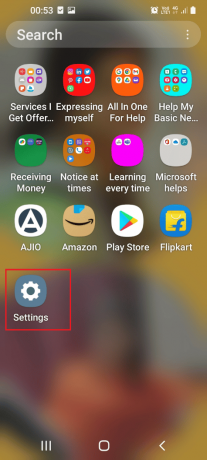
2. Στη συνέχεια, πατήστε στο Εφαρμογές σύνθεση.

3. Τώρα, επιλέξτε το Υπηρεσία Samsung Gear VR εφαρμογή.

4. Πατήστε στο Καθιστώ ανίκανο επιλογή στο κάτω μέρος για να απενεργοποιήσετε την υπηρεσία.
Σημείωση: Αν το Καθιστώ ανίκανο Η επιλογή είναι γκριζαρισμένη, πρέπει πρώτα να κάνετε root το τηλέφωνό σας ή να εκκινήσετε το τηλέφωνό σας σε ασφαλή λειτουργία και στη συνέχεια να απενεργοποιήσετε την εφαρμογή. Μπορείτε να χρησιμοποιήσετε τον σύνδεσμο που δίνεται εδώ για να το μάθετε μέθοδος για να κάνετε root το τηλέφωνό σας.

5. Στη συνέχεια, πατήστε στο Απενεργοποιήστε την εφαρμογή επιλογή στο παράθυρο επιβεβαίωσης.

Διαβάστε επίσης:15 καλύτερες προσαρμοσμένες ROM Galaxy Note 3
Επιλογή II: Υπηρεσία Force Stop Gear VR
Εάν δεν μπορείτε να διορθώσετε το πρόβλημα, μπορείτε να δοκιμάσετε να χρησιμοποιήσετε την επιλογή Force Stop για να σταματήσετε την υπηρεσία Gear VR.
1. Πατήστε στο Ρυθμίσεις εφαρμογή.
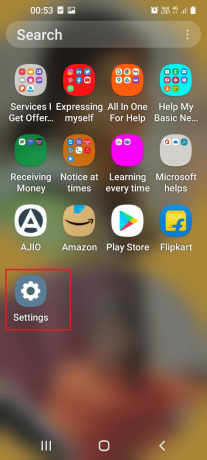
2. Στη συνέχεια, πατήστε στο Εφαρμογές αυτί.

3. Πατήστε στο Υπηρεσία Samsung Gear VR εφαρμογή.

4. Τώρα, πατήστε στο Force Stop επιλογή στο κάτω μέρος για να απενεργοποιήσετε την υπηρεσία.

Μέθοδος 3: Απενεργοποίηση της διαδικασίας παρασκηνίου
Εάν δεν μπορείτε να απενεργοποιήσετε το Gear VR Service, μπορείτε να χρησιμοποιήσετε αυτήν τη μέθοδο για να διακόψετε την εκτέλεση της υπηρεσίας Gear VR στο παρασκήνιο, όπως περιγράφεται σε αυτήν την ενότητα.
1. Ανοιξε το Ρυθμίσεις εφαρμογή.

2. Πατήστε στο Εφαρμογές αυτί.

3. Πατήστε στο Samsung Gear VR στη λίστα.
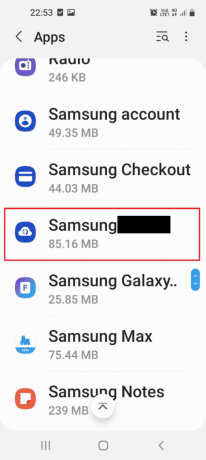
4. Πατήστε στο Μπαταρία καρτέλα στο Χρήση Ενότητα.
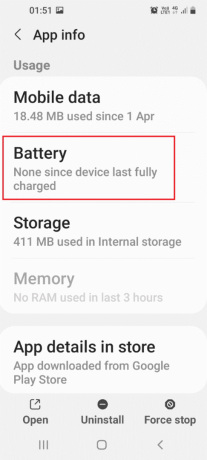
5. Μεταβάλλω μακριά από ο Να επιτρέπεται η δραστηριότητα στο παρασκήνιο επιλογή.
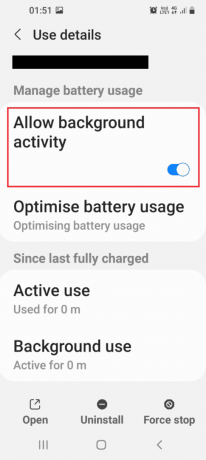
6. Επιστρέψτε στην αρχική σελίδα Ρυθμίσεις και πατήστε στο Συνδέσεις αυτί.

7. Πατήστε στο Χρήση δεδομένων αυτί.
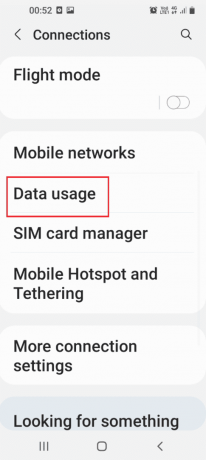
8. Πατήστε στο Εξοικονόμηση δεδομένων επιλογή.

9. Πατήστε στο Επιτρέπεται η χρήση δεδομένων ενώ είναι ενεργοποιημένη η Εξοικονόμηση δεδομένων αυτί.
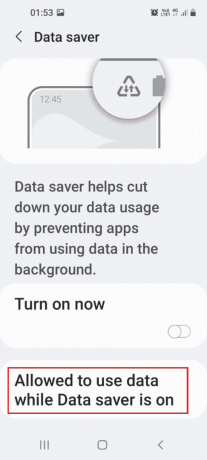
10. Μεταβάλλω μακριά από ο Samsung Gear VR εφαρμογή στη λίστα.

Διαβάστε επίσης:Ποια καταστήματα δέχονται το Samsung Pay;
Μέθοδος 4: Απεγκαταστήστε την εφαρμογή Oculus
Μία από τις μεθόδους για να διορθώσετε το πρόβλημα με την υπηρεσία Gear VR είναι να απεγκαταστήσετε την εφαρμογή Oculus στο τηλέφωνό σας.
1. Ανοιξε το Play Store εφαρμογή.

2. Πατήστε στο Εικονίδιο προφίλ στην επάνω δεξιά γωνία της αρχικής σελίδας.

3. Πατήστε στο Διαχείριση εφαρμογών και συσκευής αυτί.

4. Μετακίνηση στο Διαχειρίζονται καρτέλα και επιλέξτε το πλαίσιο δίπλα στο Oculus εφαρμογή.

5. Πατήστε στο Σκουπίδια επιλογή στην επάνω δεξιά γωνία.

6. Πατήστε στο Απεγκατάσταση επιλογή στο παράθυρο επιβεβαίωσης Απεγκατάσταση επιλεγμένης εφαρμογής;
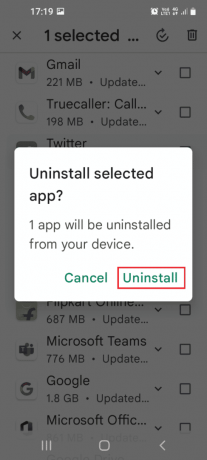
Μέθοδος 5: Εγκαταστήστε την εφαρμογή Service Disabler
Ακολουθούν τα βήματα για να εγκαταστήσετε την εφαρμογή απενεργοποίησης υπηρεσίας.
1. Ανοιξε το Play Store εφαρμογή.
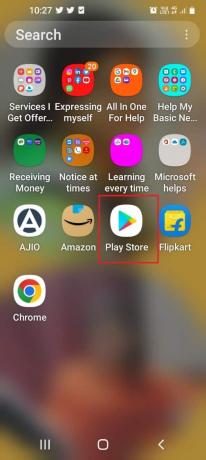
2. Πατήστε στο μπαρα αναζήτησης στην αρχική σελίδα.
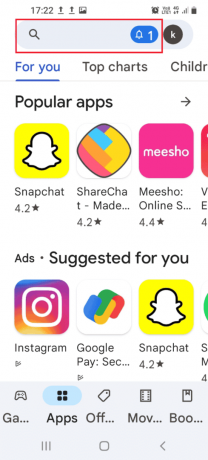
3. Ψάχνω για Απενεργοποίηση υπηρεσίας και πατήστε στο Αναζήτηση εικόνισμα.
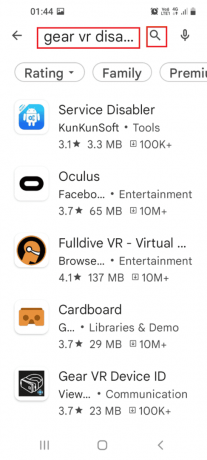
4. Στο Απενεργοποίηση υπηρεσίας εφαρμογή, πατήστε στο Εγκαθιστώ κουμπί.

5. Ανοιξε το Απενεργοποίηση υπηρεσίας εφαρμογή από το αρχικό μενού.
6. Επίλεξε το Υπηρεσία Samsung Gear VR και πατήστε στο Σκουπίδια και τέλος ελέγξτε εάν το πρόβλημα της υπηρεσίας Stop gear VR που εκτελείται στο παρασκήνιο έχει επιλυθεί ή όχι.
Διαβάστε επίσης:Διορθώστε το σφάλμα Camera Failed στο Samsung Galaxy
Μέθοδος 6: Χρησιμοποιήστε το εργαλείο ADB
Σε αυτήν τη μέθοδο, μπορείτε να χρησιμοποιήσετε τον υπολογιστή σας με Windows και να χρησιμοποιήσετε τη γέφυρα εντοπισμού σφαλμάτων ADB ή Android για να σταματήσετε την υπηρεσία Gear VR.
Βήμα I: Εγκαταστήστε το ADB σε υπολογιστή με Windows
Το πρώτο βήμα είναι να εγκαταστήσετε το ADB ή το Android Debug Bridge στον υπολογιστή σας με Windows.
1. Χτύπα το κλειδί Windows, τύπος Google Chrome, μετά κάντε κλικ στο Ανοιξε.
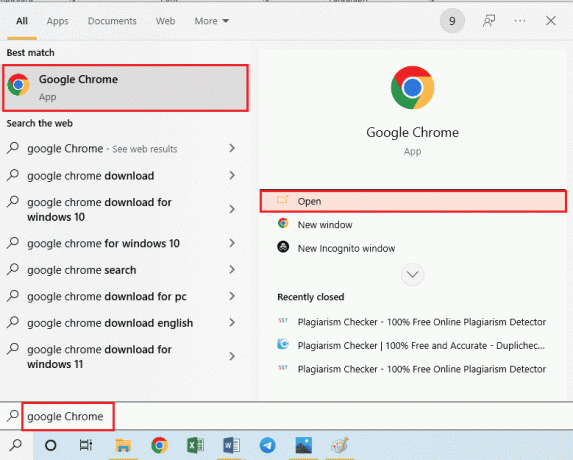
2. Ανοίξτε την επίσημη ιστοσελίδα του Λήψη Εργαλείων πλατφόρμας Android SDK και κάντε κλικ στο Κατεβάστε το SDK Platform-Tools για Windows σύνδεσμος στο Λήψεις Ενότητα.
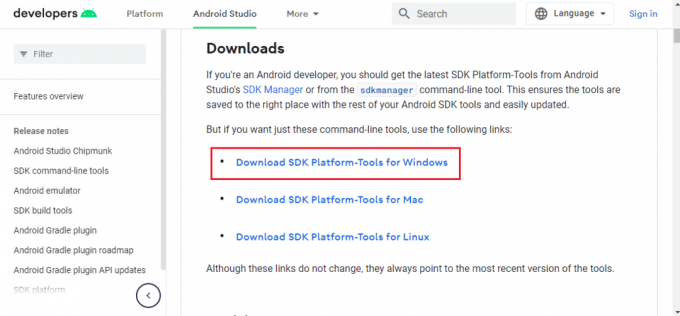
3. Εξαγάγετε όλα τα αρχεία στο ληφθέν αρχείο χρησιμοποιώντας α Βοηθητικό πρόγραμμα συμπίεσης δεδομένων λογισμικό όπως WinZip.
4. Πάτα το κλειδί Windows, τύπος Windows PowerShell και κάντε κλικ στο Εκτέλεση ως Διαχειριστής επιλογή.
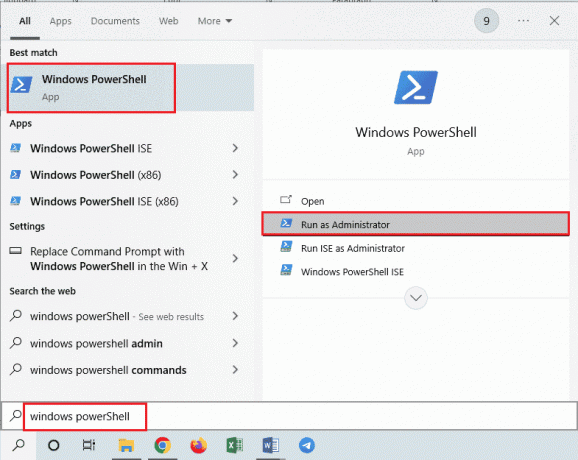
5. Πληκτρολογήστε το ./adb συσκευές εντολή και πατήστε το Εισάγετε κλειδί για να ενεργοποιήσετε το εργαλείο ADB.
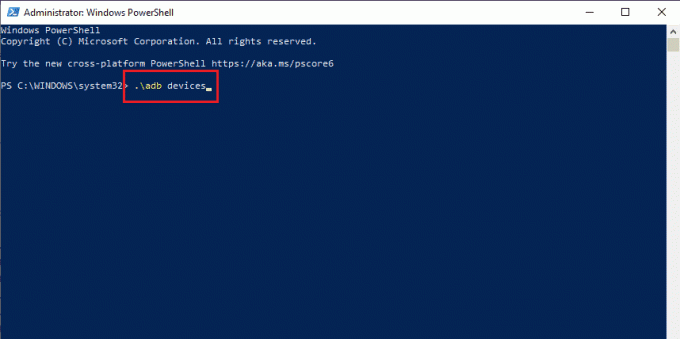
6. Πατήστε στο Αποδέχομαι επιλογή στο παράθυρο άδειας στο τηλέφωνό σας.
Βήμα II: Ενεργοποιήστε τη λειτουργία προγραμματιστή στο τηλέφωνο
Το επόμενο βήμα είναι να ενεργοποιήσετε τη λειτουργία προγραμματιστή στο τηλέφωνό σας.
1. Πατήστε στο Ρυθμίσεις εφαρμογή.

2. Στη συνέχεια, πατήστε στο Για το τηλέφωνο αυτί.

3. Στη συνέχεια, πατήστε στο Πληροφορίες λογισμικού αυτί.
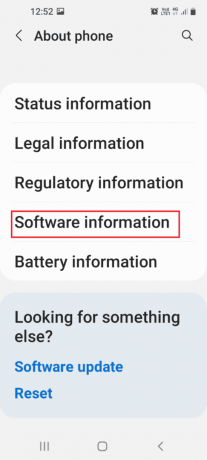
4. Πατήστε στο Αριθμός κατασκευής αυτί 7 φορές.
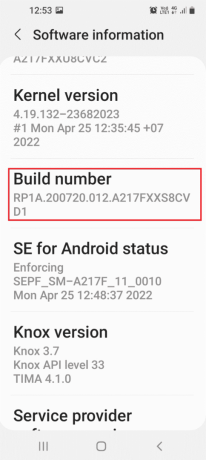
5. Επιβεβαιώστε τον κωδικό ασφαλείας και μπορείτε να το δείτε Η λειτουργία προγραμματιστή έχει ενεργοποιηθεί μήνυμα.
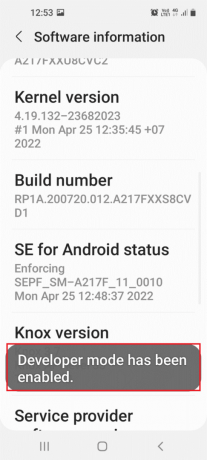
Διαβάστε επίσης:Πώς να αλλάξετε τον αριθμό IMEI στο Android χωρίς Root
Βήμα ΙΙΙ: Ενεργοποιήστε το USB Debugging και Node Tree Debugging
Για να απενεργοποιήσετε το Gear VR Service χρησιμοποιώντας τον υπολογιστή σας με Windows, θα πρέπει να ενεργοποιήσετε τις επιλογές USB Debugging και Node Tree Debugging στο τηλέφωνό σας.
1. Πλοηγηθείτε στο Ρυθμίσεις αρχική σελίδα και πατήστε στο Επιλογές ανάπτυξης αυτί.

2. Μεταβάλλω επί ο Εντοπισμός σφαλμάτων USB επιλογή στο Εντοπισμός σφαλμάτων Ενότητα.
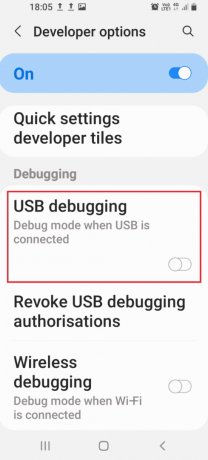
3. Πατήστε στο Εντάξει επιλογή στο Να επιτρέπεται ο εντοπισμός σφαλμάτων USB; Παράθυρο επιβεβαίωσης.

4. Επιστροφή στην αρχική σελίδα του Ρυθμίσεις εφαρμογή και πατήστε στο Προσιτότητα αυτί.
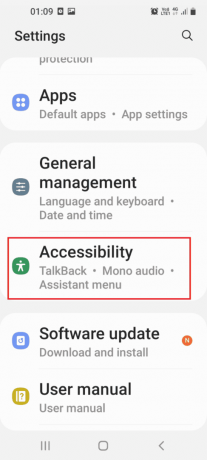
5. Πατήστε στο Αντιμιλάω αυτί.
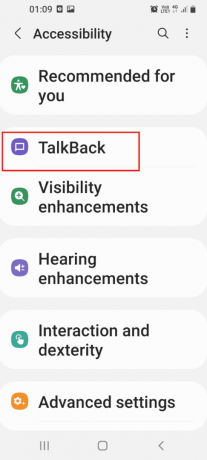
6. Πατήστε στο Ρυθμίσεις αυτί.
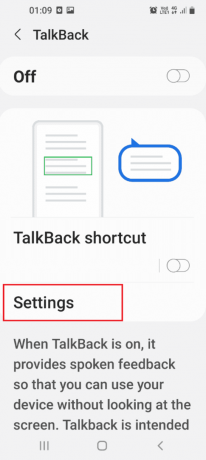
7. Πατήστε στο Προηγμένες ρυθμίσεις αυτί.

8. Πατήστε στο Ρυθμίσεις προγραμματιστή αυτί.
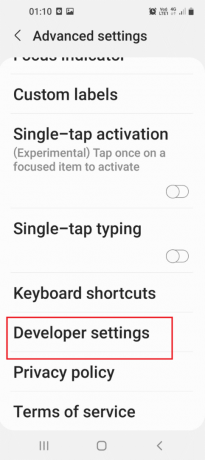
9. Εναλλαγή του Ενεργοποίηση εντοπισμού σφαλμάτων δέντρου κόμβου επιλογή ενεργοποιημένη.

10. Πατήστε στο Εντάξει κουμπί στο μήνυμα επιβεβαίωσης Ενεργοποίηση εντοπισμού σφαλμάτων δέντρου κόμβου;
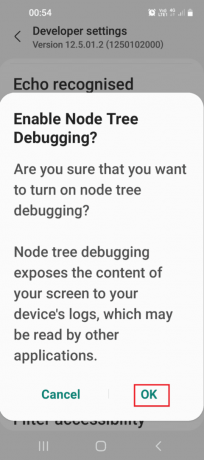
Βήμα IV: Απεγκαταστήστε τις εφαρμογές υπηρεσίας Gear VR
Το τελευταίο βήμα είναι να χρησιμοποιήσετε το Windows PowerShell για να απεγκαταστήσετε με μη αυτόματο τρόπο τις υπηρεσίες που σχετίζονται με την Υπηρεσία Gear VR και να διακόψετε την εκτέλεση της υπηρεσίας gear VR στο παρασκήνιο.
1. Πληκτρολογήστε τα παρακάτω εντολή και πατήστε το Εισάγετε κλειδί για να απενεργοποιήσετε το Υπηρεσία Gear VR.
adb shell pm uninstall –k –user 0 com.samsung.android.hmt.vrsvc
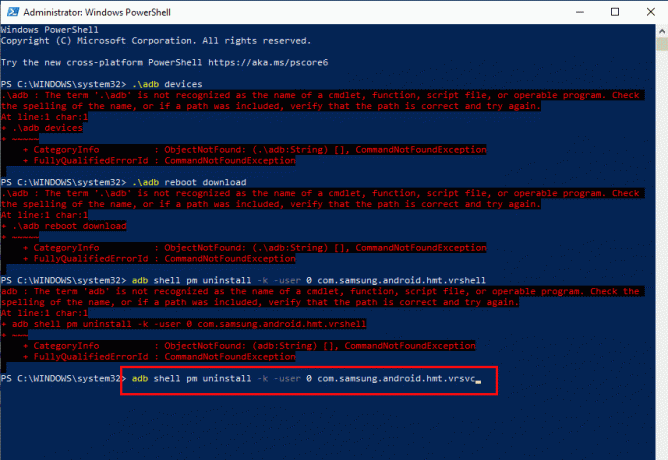
2. Στη συνέχεια, επικολλήστε το δεδομένο εντολή και πατήστε το Εισάγετε κλειδί για να απενεργοποιήσετε το SetupWizardStub.
adb shell pm uninstall –k –user 0 com.samsung.android.app.vrsetupwizardsstub
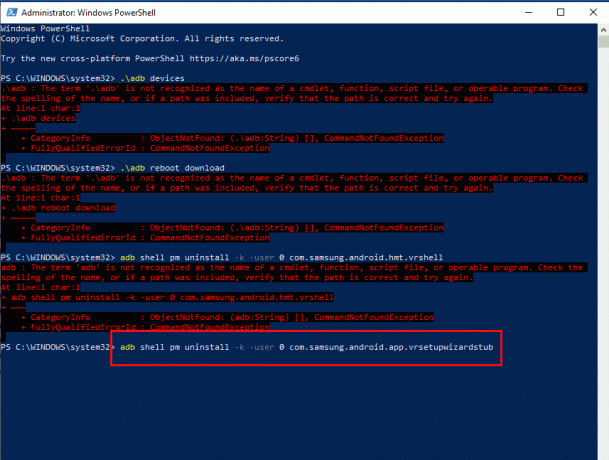
3. Τώρα, πληκτρολογήστε το παρακάτω εντολή και πατήστε το Εισάγετε κλειδί για να απενεργοποιήσετε το Gear VR Shell.
adb shell pm uninstall –k –user 0 com.samsung.android.hmt.vrshell
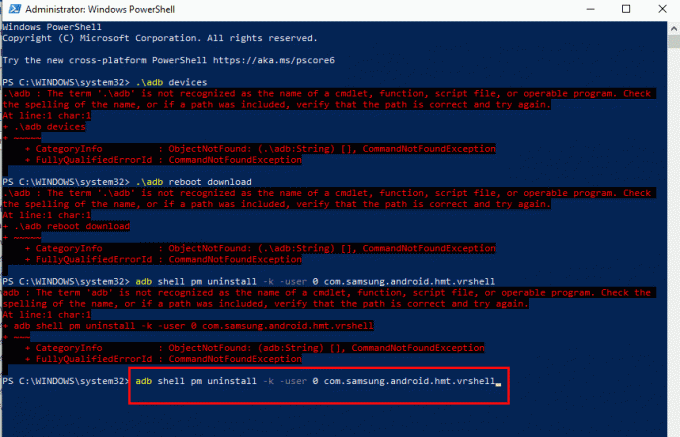
Διαβάστε επίσης:Πώς να ξεριζώσετε το τηλέφωνο Android
Μέθοδος 7: Απενεργοποιήστε τη λειτουργία προγραμματιστή VR (Εάν υπάρχει)
Η τελευταία επιλογή για να απενεργοποιήσετε το Gear VR Service είναι να απενεργοποιήσετε τη λειτουργία προγραμματιστή VR στο τηλέφωνό σας. Αυτό θα σταματήσει την εκτέλεση της υπηρεσίας Gear VR στο παρασκήνιο και θα μειώσει την κατανάλωση ενέργειας.
1. Ανοιξε το Ρυθμίσεις εφαρμογή
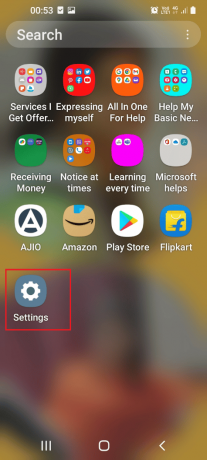
2. Πατήστε στο Εφαρμογές αυτί.

3. Πατήστε στο Υπηρεσία Gear VR εφαρμογή στη λίστα.
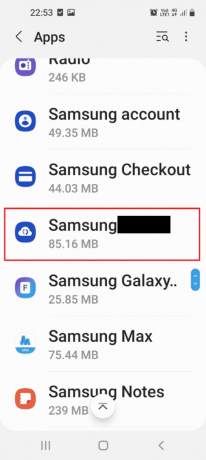
4. Πατήστε στο Έκδοση υπηρεσίας VR αυτί 6 φορές στο ΕΚΔΟΧΗ Ενότητα.
5. Μεταβάλλω μακριά από ο λειτουργία για προγραμματιστές στο ΕΠΙΛΟΓΕΣ ΑΝΑΠΤΥΞΗΣ Ενότητα.
6. Πάτα το Εξουσία πληκτρολογήστε και πατήστε στο Επανεκκίνηση και ελέγξτε εάν η υπηρεσία Stop gear VR που εκτελείται στο παρασκήνιο έχει επιλυθεί.

Συνιστάται:
- Πώς μπορείτε να κάνετε Screenshot Εικόνες OnlyFans
- Πώς να αποκτήσετε το Samsung Password Manager
- Διορθώστε το Samsung Internet που συνεχίζει να ανοίγει από μόνο του
- Διορθώστε τη γρήγορη φόρτιση που δεν λειτουργεί σε Android
Οι μέθοδοι για να απενεργοποιήστε την υπηρεσία Gear VR και Τι είναι η υπηρεσία gear VR στο Android παρέχονται σε αυτό το άρθρο. Δοκιμάστε να εφαρμόσετε τις μεθόδους στο άρθρο για να διορθώσετε το πρόβλημα και ενημερώστε μας τις προτάσεις και τις απορίες σας σχετικά με το ίδιο στα σχόλια.



